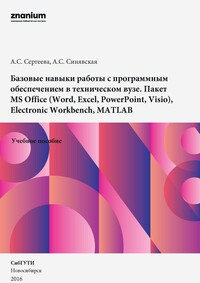Базовые навыки работы с программным обеспечением в техническом вузе. Пакет MS Office (Word, Excel, PowerPoint, Visio), Electronic Workbench, MATLAB
Покупка
Новинка
Тематика:
Прикладное программное обеспечение
Издательство:
СибГУТИ
Год издания: 2016
Кол-во страниц: 263
Дополнительно
Доступ онлайн
В корзину
В учебном пособии описаны компоненты интерфейсов программных продуктов пакета Microsoft Office (Word, Excel, PowerPoint) версии 2007 и 2013, а также Microsoft Office Visio 2007. Подробно рассмотрены основные этапы
создания и редактирования документов, освещены вопросы использования инструментов для автоматизированной работы с данными. Особое внимание уделено грамотному оформлению созданных документов. Рассмотрены основные принципы работы с текстовыми документами, графическими объектами, а так же электронными таблицами. Также в учебное пособие включены основы работы со специальными программами Electronic Workbench и MATLAB. Отмечены ключевые моменты в создании и исследовании параметров электрических схем в Electronic Workbench, на примерах рассмотрены основные этапы вычислений и построения графиков в среде MATLAB.
Для студентов технических специальностей дневной и заочной форм обучения.
Тематика:
ББК:
УДК:
- 004: Информационные технологии. Вычислительная техника...
- 681: Точная механика. Автоматика. Приборостроение
ГРНТИ:
Скопировать запись
Фрагмент текстового слоя документа размещен для индексирующих роботов.
Для полноценной работы с документом, пожалуйста, перейдите в
ридер.
Федеральное агентство связи Федеральное государственное бюджетное образовательное учреждение высшего образования «Сибирский государственный университет телекоммуникаций и информатики» (СибГУТИ) А.С. Сергеева, А.С. Синявская Базовые навыки работы с программным обеспечением в техническом вузе. Пакет MS Office (Word, Excel, PowerPoint, Visio), Electronic Workbench, MATLAB Учебное пособие Рекомендовано УМО по образованию в области Инфокоммуникационных технологий и систем связи в качестве учебного пособия для студентов высших учебных заведений, обучающихся по направлению подготовки 11.03.02 – Инфокоммуникационные технологии и системы связи (уровень высшего образования – бакалавриат) Новосибирск 2016
УДК 681.3.06
Утверждено редакционно-издательским советом СибГУТИ
Рецензенты: д-р. техн. наук, проф. Пальчун Ю.А.,
д-р. техн. наук, проф. Разинкин В.П.
Сергеева А.С. , Синявская А.С. Базовые навыки работы с программным
обеспечением в техническом вузе. Пакет MS Office (Word, Excel, PowerPoint,
Visio), Electronic Workbench, MATLAB : Учебное пособие / Сибирский государственный
университет телекоммуникаций и информатики. – Новосибирск,
2016. – 263 с.
В учебном пособии описаны компоненты интерфейсов программных
продуктов пакета Microsoft Office (Word, Excel, PowerPoint) версии 2007 и 2013,
а также Microsoft Office Visio 2007. Подробно рассмотрены основные этапы
создания и редактирования документов, освещены вопросы использования инструментов
для автоматизированной работы с данными. Особое внимание уделено
грамотному оформлению созданных документов. Рассмотрены основные
принципы работы с текстовыми документами, графическими объектами, а также
электронными таблицами.
Также в учебное пособие включены основы работы со специальными
программами Electronic Workbench и MATLAB. Отмечены ключевые моменты
в создании и исследовании параметров электрических схем в Electronic Work-
bench, на примерах рассмотрены основные этапы вычислений и построения
графиков в среде MATLAB.
Для студентов технических специальностей дневной и заочной форм обучения.
Кафедра СРС
В авторской редакции
© Сергеева А.С., Синявская А.С., 2016
© Сибирский государственный университет
телекоммуникаций и информатики, 2016
Оглавление Введение ................................................................................................................... 8 Глава I. Microsoft Office Word ................................................................................. 9 1.1 Подготовка к работе с программой MS Word .................................................. 9 1.1.1 Основы работы с документом ..................................................................... 9 1.1.1.1 Запуск программы ................................................................................. 9 1.1.1.2 Переименование и сохранение документа ......................................... 10 1.1.1.3 Кнопка Office и кнопка Файл .............................................................. 11 1.1.1.4 Настройки автосохранения ................................................................. 13 1.1.2 Интерфейс .................................................................................................. 15 1.1.2.1 Компоненты рабочего окна ................................................................. 15 1.1.2.2 Рабочие вкладки ................................................................................... 17 1.1.3 Рабочие кнопки клавиатуры ...................................................................... 31 1.2 Форматирование текста ................................................................................... 32 1.2.1 Выделение текста ....................................................................................... 32 1.2.2 Работа со шрифтом .................................................................................... 33 1.2.3 Работа с абзацами ...................................................................................... 35 1.2.4 Работа со списками .................................................................................... 41 1.2.5 Работа со стилями ...................................................................................... 43 1.2.5.1 Создание стиля ..................................................................................... 44 1.2.5.2 Создание автоматического оглавления .............................................. 46 1.2.6 Разметка страницы ..................................................................................... 51 1.2.6.1 Параметры страницы ........................................................................... 51 1.2.6.2 Поля ...................................................................................................... 51 1.2.6.3 Ориентация .......................................................................................... 52 1.2.6.3 Размер ................................................................................................... 55 1.2.6.4 Колонки ................................................................................................ 55 1.2.6.5 Разрывы, номера строк и расстановка переносов .............................. 57 1.3 Работа с таблицами .......................................................................................... 58 1.3.1 Создание таблицы ...................................................................................... 58 1.3.2 Форматирование таблицы и данных ......................................................... 63 1.3.2.1 Стили таблиц ........................................................................................ 63 1.3.2.2 Столбцы и строки ................................................................................ 66
1.3.2.3 Объединение и размер ячейки ............................................................ 67 1.3.2.4 Выравнивание ...................................................................................... 67 1.3.2.5 Данные .................................................................................................. 68 1.3.3 Вычисления с помощью таблиц ................................................................ 69 1.4 Работа с графикой ............................................................................................ 76 1.4.1 Работа с рисунками из файла .................................................................... 76 1.4.2.1 Изменение размеров рисунка .............................................................. 78 1.4.2.2 Цветовая коррекция рисунка .............................................................. 78 1.4.2.3 Обрезка рисунка .................................................................................. 80 1.4.3 Работа с изображениями из Интернета ..................................................... 82 1.4.4 Работа с клипами........................................................................................ 82 1.4.5 Работа с фигурами ..................................................................................... 83 1.4.6 Работа с объектом SmartArt ....................................................................... 85 1.4.7 Работа с диаграммами ................................................................................ 87 1.4.8 Работа со снимками ................................................................................... 88 1.5 Работа с символами и формулами ................................................................... 89 1.5.1 Символы ..................................................................................................... 89 1.5.2 Формулы ..................................................................................................... 90 1.5.2.1 Уравнения (формулы).......................................................................... 91 1.5.2.1 Редактор Microsoft Equation 3.0 .......................................................... 91 1.6 Специальные возможности .............................................................................. 93 1.6.1 Сноски ........................................................................................................ 94 1.6.2 Колонтитулы .............................................................................................. 95 1.6.3 Номера страниц .......................................................................................... 95 1.6.4 Список литературы .................................................................................... 96 1.6.5 Титульный лист .......................................................................................... 98 1.6.6 Поиск и замена слова ................................................................................. 99 1.6.7 Формат по образцу ................................................................................... 101 1.6.8 Свойства документа ................................................................................. 101 Глава II. Microsoft Office Excel ............................................................................ 105 2.1 Подготовка к работе ....................................................................................... 105 2.1.1 Запуск программы .................................................................................... 105 2.1.2 Интерфейс ............................................................................................... 106 2.1.3 Рабочие вкладки ....................................................................................... 109
2.1.4 Смарт-теги ................................................................................................ 114 2.2 Выделение ячеек и ввод данных в ячейку ................................................... 115 2.3 Базовая настройка параметров вводимых данных ....................................... 119 2.3.1 Размещение данных в ячейках ................................................................ 119 2.3.2 Формат данных и формат ячеек .............................................................. 120 2.3.3 Форматирование ...................................................................................... 123 2.3.4 Автозаполнение........................................................................................ 126 2.3.5 Сортировка и фильтр ............................................................................... 129 2.4 Работа с формулами ....................................................................................... 130 2.4.1 Ввод формул с клавиатуры ...................................................................... 130 2.4.2 Работа с библиотекой функций ............................................................... 134 2.4.3 Дополнительные возможности для работы с формулами ..................... 141 2.5 Работа с данными ........................................................................................... 144 2.6 Вставка объектов ............................................................................................ 148 2.7 Инструменты вкладки Вид............................................................................. 167 Глава III. Microsoft Office PowerPoint ................................................................. 170 3.1 Интерфейс ....................................................................................................... 170 3.2 Слайды ............................................................................................................ 171 3.2.1 Элементы слайдов .................................................................................... 173 3.2.2 Оформление слайдов ............................................................................... 175 3.2.3 Анимация слайдов ................................................................................... 179 3.2.4 Нумерация слайдов ................................................................................. 179 3.3 Показ презентации ......................................................................................... 180 Глава IV. Microsoft Office Visio ........................................................................... 183 4.1 Подготовка к работе ....................................................................................... 183 4.1.1 Запуск программы .................................................................................... 183 4.1.2 Интерфейс программы MS Visio ............................................................. 184 4.1.3 Использование строки меню .................................................................. 187 4.2 Панели инструментов ................................................................................... 191 4.2.1 Панель Рисование ................................................................................. 192 4.2.2 Панель Стандартная .............................................................................. 193 4.2.3 Панель Форматирование ........................................................................ 194 4.2.4 Панель Действие ...................................................................................... 194 4.2.5 Панель Привязать и приклеить .............................................................. 196
4.2.6 Панель Формат текста .......................................................................... 197 4.2.7 Панель Вид ............................................................................................... 197 4.3 Работа с библиотеками шаблонов ................................................................. 199 Глава V. Electronic Workbench ............................................................................ 206 5.1 Подготовка к работе ....................................................................................... 206 5.1.1 Запуск программы .................................................................................... 206 5.1.2 Интерфейс ................................................................................................ 207 5.2 Библиотеки элементов ................................................................................... 209 5.2.1 Библиотека источников питания (Sources) ............................................. 209 5.2.2 Библиотека пассивных элементов (Basic) .............................................. 210 5.2.3 Библиотека полупроводниковых элементов .......................................... 211 5.2.4 Библиотека транзисторов ........................................................................ 212 5.2.5 Библиотека аналоговых микросхем ........................................................ 213 5.2.6 Библиотека схем смешанного типа ......................................................... 213 5.2.7 Библиотека логических микросхем ........................................................ 214 5.2.8 Библиотека цифровых микросхем .......................................................... 214 5.2.9 Библиотека индикаторных устройств ..................................................... 215 5.2.10 Библиотека аналоговых вычислительных устройств ........................... 216 5.2.11 Библиотека Разное ................................................................................. 217 5.2.12 Библиотека контрольно-измерительных приборов ............................. 218 5.3 Основы работы с электрическими схемами ................................................. 218 Глава VI. MatLAB ................................................................................................ 226 6.1 Интерфейс ....................................................................................................... 226 6.2 Работа в командном окне ............................................................................... 227 6.2.1 Вычисления в командном окне ............................................................... 229 6.2.1.1 Применение клавиш клавиатуры ...................................................... 229 6.2.1.2 Формат вывода данных ..................................................................... 230 6.2.2 Вычисление комплексных чисел............................................................. 231 6.2.3 Оператор присвоения ............................................................................... 233 6.2.4 Работа с массивами .................................................................................. 234 6.2.4.1 Построение матриц ............................................................................ 236 6.2.4.2 Создание специальных матриц ......................................................... 239 6.2.5 Элементарные вычисления ...................................................................... 240 6.3 Графическая часть .......................................................................................... 242
6.3.1 Столбчатые диаграммы ........................................................................... 242 6.3.2 Круговые диаграммы ............................................................................... 244 6.3.3 Графики в линейном масштабе ............................................................... 245 6.3.4 Команды для построения ......................................................................... 248 6.4 Работа с Simulink ............................................................................................ 249 6.4.1 Создание модели ...................................................................................... 250 6.4.2 Работа с источниками .............................................................................. 253 6.4.3 Работа с осциллографом .......................................................................... 257 Список литературы .............................................................................................. 261
Введение Изобретение первых электронно-вычислительных машин было большим шагом в развитии науки и техники. Но в то время сложно было представить, какое значение будет иметь это открытие в жизни всего человечества спустя несколько десятков лет. Теперь компьютеры прочно вошли в нашу жизнь. Системы электронного документооборота, мультимедийные приложения, вычисления с помощью компьютеров – все эти средства значительно упрощают процесс обработки, хранения и обмена информацией. Значение сети Internet в жизни современного человека также сложно переоценить. Но повсеместная компьютеризация требует от пользователей всё новых навыков работы с постоянно обновляющимися программными средствами. Сегодня умение работать с компьютером является необходимым для большинства квалифицированных специалистов, даже если основная деятельность никак не связана с использованием ПК: ведение отчётности, работа с документацией, деловая переписка и т.д. – весь этот объём работ сегодня выполняется с помощью программ. Сферу образования компьютеризация также не обошла стороной. Студен- ты высших учебных заведений обязаны оформлять различные работы и отчёты, сопровождать доклады и выступления мультимедийными презентациями, а также демонстрировать владение основами работы со специальным программным обеспечением. Сюда относятся программы для осуществления вычислений и построений графиков, среды для компьютерного моделирования, симуляторы различных устройств и приборов. Данное учебное пособие посвящено работе с наиболее часто используе- мыми программами – это компоненты пакета Microsoft Office (Word, Excel, Power Point, Visio) версий 2007 и 2013. Рассмотрен минимальный набор инструментов, который необходим для грамотной работы с текстовыми документами, графическими объектами и электронными таблицами. Принципы работы с программным обеспечением, изложенные в данном пособии, позволяют не только значительно сократить время на создание того или иного документа, но и дают возможность соблюдать требования к оформлению всех видов работ. Помимо этого, в учебном пособии изложены основы работы со специаль- ным программным обеспечением, используемом в технических вузах – это программные продукты Electronic Work Bench и Mat LAB. Подробно описан интерфейс, основные возможности, а также приведены практические рекомендации для использования тех или иных функций этих программ. Данное пособие содержит большое количество иллюстраций и примеров, позволяющих освоить представленные программы независимо от начального уровня подготовки. Весь материал разбит по главам, каждая из которых содержит информацию об одном из рассматриваемых программных продуктов.
Глава I. Microsoft Office Word Программа Microsoft Office Word является самым популярным текстовым редактором во всём мире. Благодаря широким возможностям редактирования текста, работы с таблицами и графическими объектами этот программный продукт удобен для работы с различными видами информации. Большой выбор автоматизированных функций и специальных инструментов упрощает процесс создания документов любой сложности. На сегодняшний день студентам вузов не обойтись без навыков работы с программой Word, т.к. этот редактор не только позволяет оформлять отчёты, рефераты, дипломные и другие работы в соответствии с требованиями, но и многократно сокращает временные затраты для создания таких документов. 1.1 Подготовка к работе с программой MS Word 1.1.1 Основы работы с документом 1.1.1.1 Запуск программы Запустить программу Microsoft Office Word можно следующими спосо- бами: - ПУСК→Программы→ Microsoft Office→ Microsoft Office Word; - щелчком правой кнопки мыши на пустом месте рабочего стола (или в рабочей папке) → создать → Microsoft Office Word; - использованием ранее созданного ярлыка Microsoft Office Word на ра- бочем столе компьютера. Создав документ любым предложенным способом, на экране монитора появляется окно, представленное на рисунках 1.1 и.1.2 для версии 2007 и 2013 года соответственно. Рисунок 1.1 – Рабочее окно Microsoft Office Word 2013
Рисунок 1.2 – Рабочее окно Microsoft Office Word 2007 1.1.1.2 Переименование и сохранение документа По умолчанию документ носит название «Документ Microsoft Office Word». Присвоить документу другое имя можно следующими способами: - закрыть документ → щелчок правой кнопкой мыши по иконке создан- ного документа → переименовать; - файл → сохранить как → выбор места сохранения → указание нового имени. В 2007 офисе сохранение документа предлагается автоматически в то ме- сто где он был создан (рис.1.3). Рисунок 1.3 – Сохранение документа в Microsoft Office Word 2007
Интерфейс сохранения документа в Microsoft Office Word 2013 заметно отличается от Microsoft Office Word 2007. В 2013 офисе предлагается несколько вариантов: текущая папка, последняя папка, а также обзор других папок (рис. 1.4). Рисунок 1.4 – Сохранение документа в Microsoft Office Word 2013 После присвоения документу нужного имени и определения его место положения в документах компьютера можно продолжать работу с документом. 1.1.1.3 Кнопка Office и кнопка Файл Как видно из рисунков 1.1 и 1.2, интерфейс рабочих окон рассматривае- мых версий заметно отличается друг от друга. В офисе 2007 управляющей кнопкой является кнопка Office, диалоговое окно которой представлено на рисунке 1.5. Инструмент Создать предлагает создать новый документ или запись бло- га (рис. 1.6). Также на этом этапе можно выбрать шаблон документа (предлагаемый программой или созданный пользователем). Использование команды Создать при работе с документом приведёт к открыванию нового окна программы без закрывания текущего документа. Инструмент Открыть позволяет открыть документ по указанному пути. Инструмент Сохранить позволяет сохранить изменения в документе. При первом сохранении документа необходимо будет указать место хранения файла и при необходимости переименовать его. Инструмент Сохранить как предлагает сохранить текущий документ под другим именем и/или в другую папку. Также при сохранении можно изменить тип файла (например, для редактирования его в более ранних версиях программы).
Инструмент Печать. Данная операция выводит документ на печать. Так- же можно выбрать действие Предварительный просмотр или Быстрая печать. Далее появляется окно настройки параметров печати. Рисунок 1.5 – Интерфейс кнопки Office Microsoft Office Word 2007 Рисунок 1.6 – Создание нового документа с помощью меню Office
Инструмент Подготовить. Данный пункт меню используется при подго- товке документа к рассылке. В офисе 2013 года управляющей кнопкой является Файл, диалоговое окно которой представлено на рисунке 1.7 Рисунок 1.7 – Интерфейс кнопки Файл Microsoft Office Word 2013 По функционалу она схожа с кнопкой Office. 1.1.1.4 Настройки автосохранения При работе с тестовым документом важно, чтобы было удобно настроено автосохранение. В противном случае, при непредвиденных ситуациях весь текстовый документ может быть потерян. В офисе 2007 года для настройки авто- сохрания необходимо воспользоваться кнопкой Office, далее Параметры Word, далее Сохранение (рис. 1.8).
Рисунок 1.8 – Параметры автосохранения Microsoft Office Word 2007 По умолчанию предлагается время автосохранения 10 минут, при жела- нии его можно увеличить или уменьшить. Кроме того, предлагается формат сохранения, место сохранения и имя. В офисе 2013 года для настройки автосохранения необходимо воспользо- ваться кнопкой Файл, далее Параметры Word, далее Сохранение. В режим ав- тосохранения в офисе 2013 года добавились некоторые инструменты, например, сохранять последнюю автосохраненную версию при закрытии без сохранения и другие (рис. 1.9).
Рисунок 1.9 – Параметры автосохранения Microsoft Office Word 2013 1.1.2 Интерфейс 1.1.2.1 Компоненты рабочего окна Интерфейс Word 2013 года отличается от интерфейса Word 2007 года только наличием рабочей вкладки Дизайн (рис. 1.10, 1.11). Рисунок 1.10 – Интерфейс рабочего окна Microsoft Office Word 2007
Доступ онлайн
В корзину